本文为您提供 “电脑监控方法” 相关的内容,其中有: “如何有效进行电脑监控?六大实用的电脑监控方法,轻松监控电脑”, “电脑怎么监控?揭秘五个好用的电脑监控方法,轻松监控电脑”, “监控电脑的方法有哪些?分享五个简单好用的电脑监控方法,轻松监”, “监控电脑的方法有哪些?推荐五个简单实用的电脑监控方法,快学起”, “电脑如何监控?分享六个简单好用的电脑监控方法,分分钟Get!”, “怎么对电脑进行监控?分享五个超简单的电脑监控方法,码住学起来”, “监控电脑的方法有哪几种?分享五个简单好操作的电脑监控方法,建”, “电脑怎么监控?分享六个超简单的电脑监控方法,小白也能学会!”, “监控电脑的方法有哪些?这六个电脑监控方法分享,请码住!”, “电脑监控有什么方法?一分钟教会你五个电脑监控方法,轻松学会!”, “电脑怎么进行监控?分享 5 个电脑监控方法,码住试一试!”, “监控电脑的方法有哪些?教给你五个常见的电脑监控方法,建议学起”, 等内容。。文章摘要:
1、如何有效进行电脑监控?六大实用的电脑监控方法,轻松监控电脑
在数字化办公日益普及的今天,电脑已成为企业员工不可或缺的生产力工具。然而,伴随便利而来的是潜在的风险:工作时间浏览无关网站、通过聊天软件外泄公司机密、或是无意间下载恶意软件,这些行为都可能对企业造成效率和安全上的双重打击。
因此,如何对员工的电脑使用行为进行合理且有效的管理,成为了许多企业管理者关心的问题。有效的监控不仅能提升团队的整体工作效率,更是保障企业核心数据安全的关键防线。本文将为您详细介绍六种实用的电脑监控方法,从简单操作到专业系统,助您全面了解并选择最适合自己企业的方案。

六大电脑监控方法详解
1. 审查系统日志与浏览器历史
这是一种最基础、最直接的监控方式,无需借助任何第三方工具。
功能说明:
事件查看器:通过Windows自带的“事件查看器”,可以追踪用户的登录、注销时间,以及部分应用程序的错误和运行记录。
浏览器历史:直接检查员工电脑上的浏览器历史记录,可以了解其在工作时间内访问了哪些网站,从而判断其工作专注度。
优点:操作简单,成本为零,任何人都可以快速上手。
缺点:信息非常零散且容易被规避。员工可以轻易地删除浏览记录,或使用“无痕模式”上网,让这种方法形同虚设。同时,系统日志只记录基础操作,无法深入了解具体行为内容。
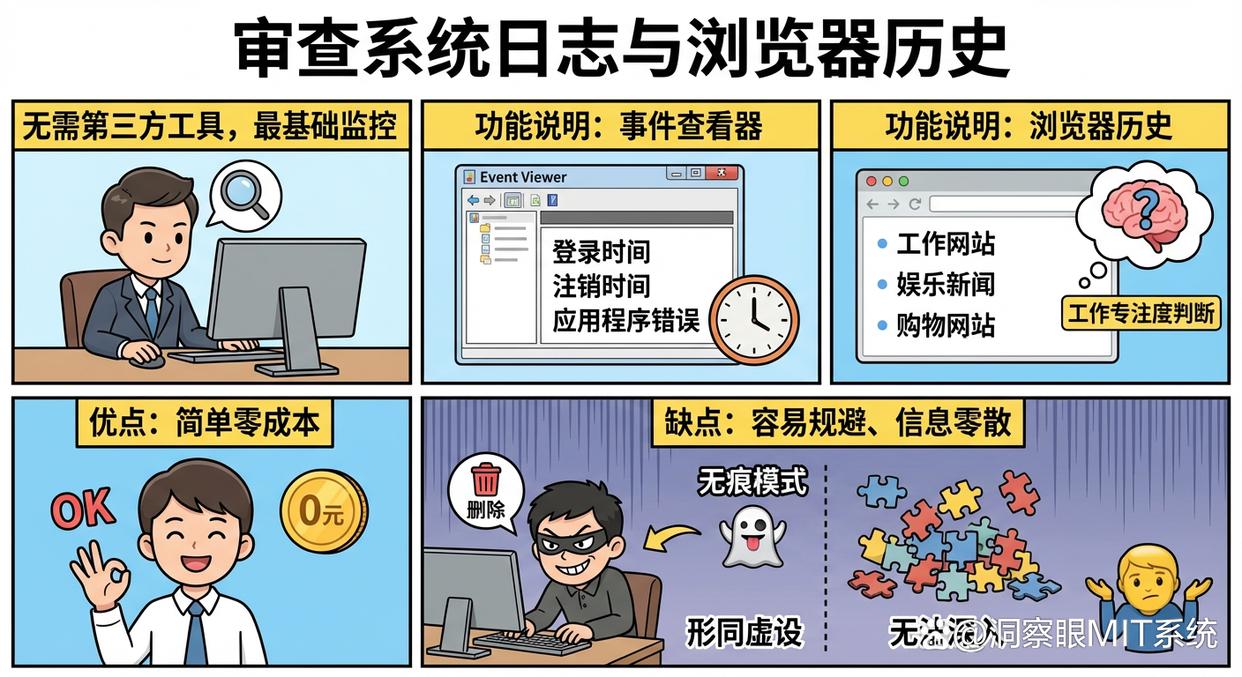
2. 利用操作系统自带的远程功能
Windows和macOS都内置了远程桌面功能,可以在局域网内实现屏幕查看。
功能说明:
实时屏幕访问:通过Windows的远程桌面协议(RDP)或macOS的“屏幕共享”,管理员可以直接连接并查看员工的电脑屏幕,了解其当前的操作界面。
远程控制:在获得授权的情况下,还可以直接操作对方的电脑,进行技术支持或问题排查。
优点:系统自带,无需安装额外软件,在局域网内连接稳定。
缺点:通常需要被控端电脑的确认,无法做到“静默”监控。此外,功能单一,仅限于实时屏幕查看,无法记录历史操作或进行行为分析。
3. 屏幕录制与回放
通过安装屏幕录制软件,将员工的电脑操作过程完整地记录下来。
功能说明:
连续录制:软件可以对员工的电脑屏幕活动进行连续或定时的录制,生成视频文件。
事后审计:管理者可以在需要时回放录像,直观地了解员工在特定时间段内的所有操作,适用于需要长期记录或有合规性要求的场景。
优点:记录内容非常直观、全面,眼见为实。
缺点:会产生海量的视频文件,对存储空间是巨大的考验。同时,从大量的录像中查找某个特定的违规行为,如同大海捞针,效率极其低下。
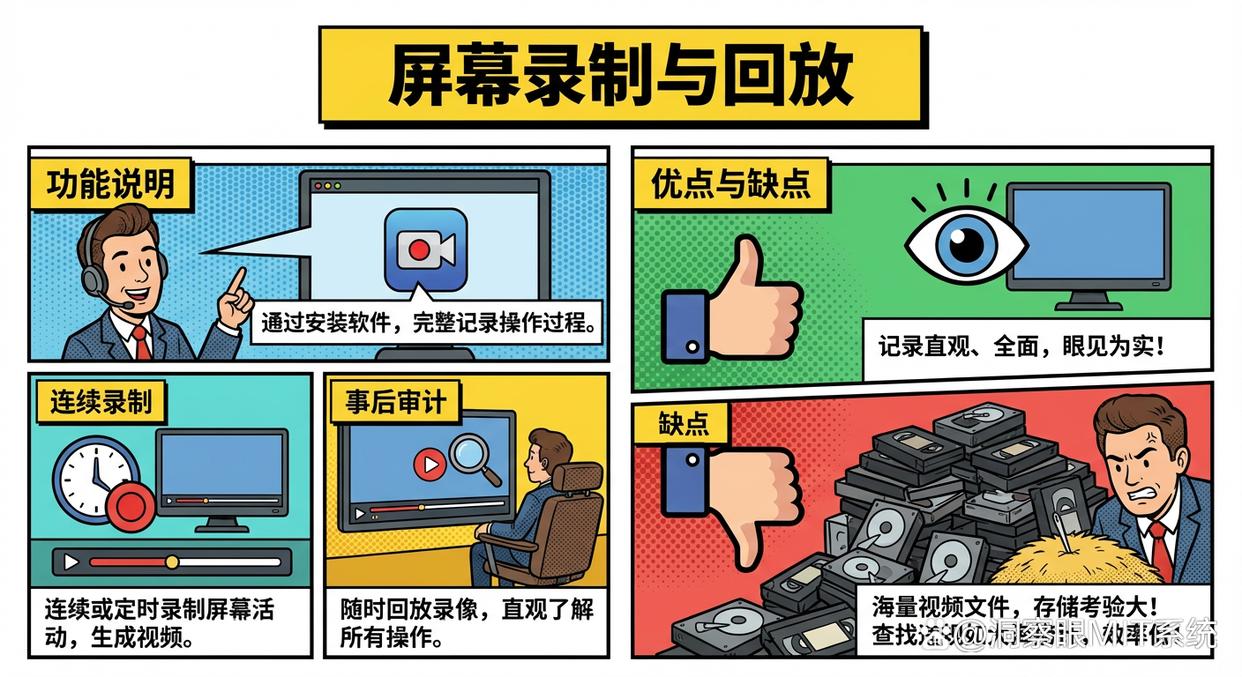
4. 审查文件共享与网络流量
通过监控网络设备和服务器日志,掌握数据流动情况。
功能说明:
服务器访问日志:如果公司使用内部文件服务器,可以开启日志功能,记录谁在什么时间访问、修改或下载了哪些文件。
网络流量分析:通过路由器或防火墙等网络设备,可以分析流经公司网络的数据包,了解员工访问了哪些外部地址,以及数据传输量的大小。
优点:能有效追溯通过公司服务器的文件操作,并从宏观上了解网络使用情况。
缺点:无法监控员工本地电脑上的操作。如果员工将文件下载到本地再通过其他途径(如个人网盘、加密U盘)外传,这种方法便无能为力。
5. 键盘记录工具

这类软件能够捕获并记录电脑上的所有键盘输入。
功能说明:
文字内容记录:可以详细记录员工在各种应用(如聊天软件、邮件、文档)中输入的每一个字符。
关键词告警:部分高级工具支持设置敏感词,当员工输入预设的关键词时,系统会自动记录或向管理员发出警报。
优点:能获取到最底层的文字输入信息,记录极为详细。
缺点:风险极高。首先,会产生大量冗余数据,难以筛选。其次,这种方式严重触及员工隐私,在法律上存在巨大风险,极易引发劳资纠纷,必须在明确告知并获得同意的前提下谨慎使用。
6. 部署专业的终端安全管理系统(如洞察眼MIT系统)
与上述单一功能的工具不同,专业的终端管理系统提供的是一站式、系统化的解决方案。
功能说明:
实时屏幕监控与多屏墙:管理员可以实时查看单台或多台电脑的屏幕,甚至通过“屏幕墙”功能集中监控整个团队的工作状态,并可随时放大查看细节。
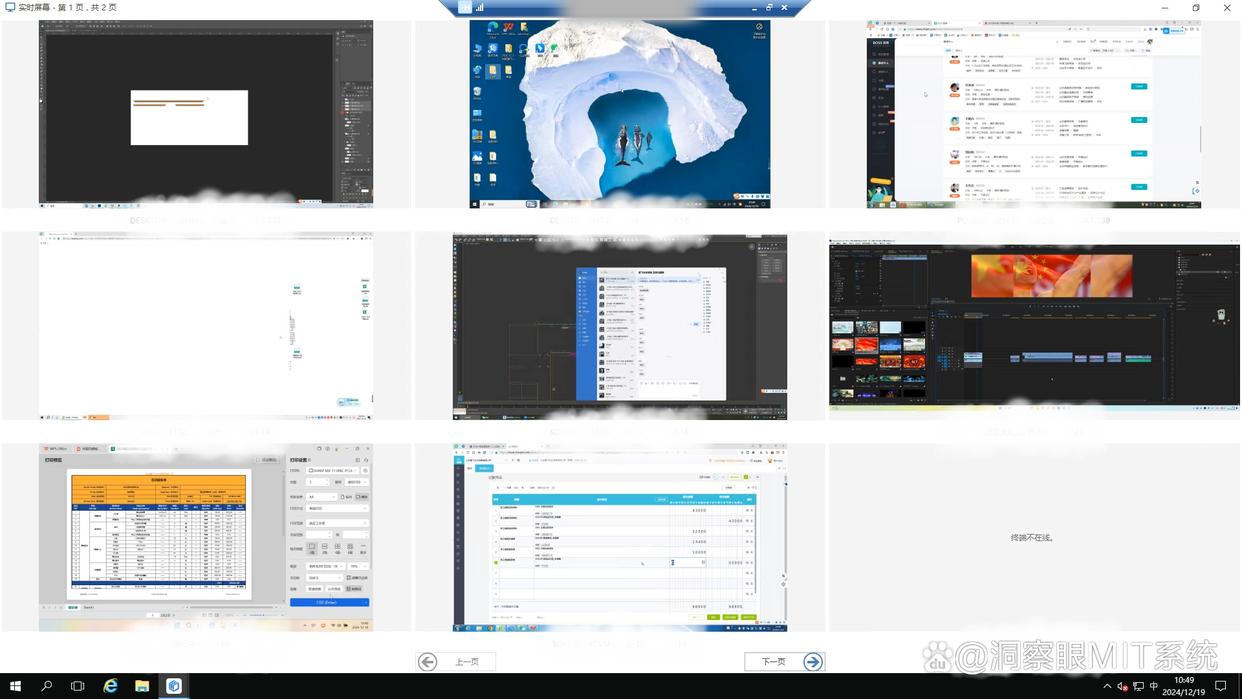
全面的行为审计:系统能全面记录文件操作、即时通讯内容(如微信、QQ的聊天记录)、邮件收发、网站访问历史等,并将这些行为数据化、结构化,便于检索和分析。
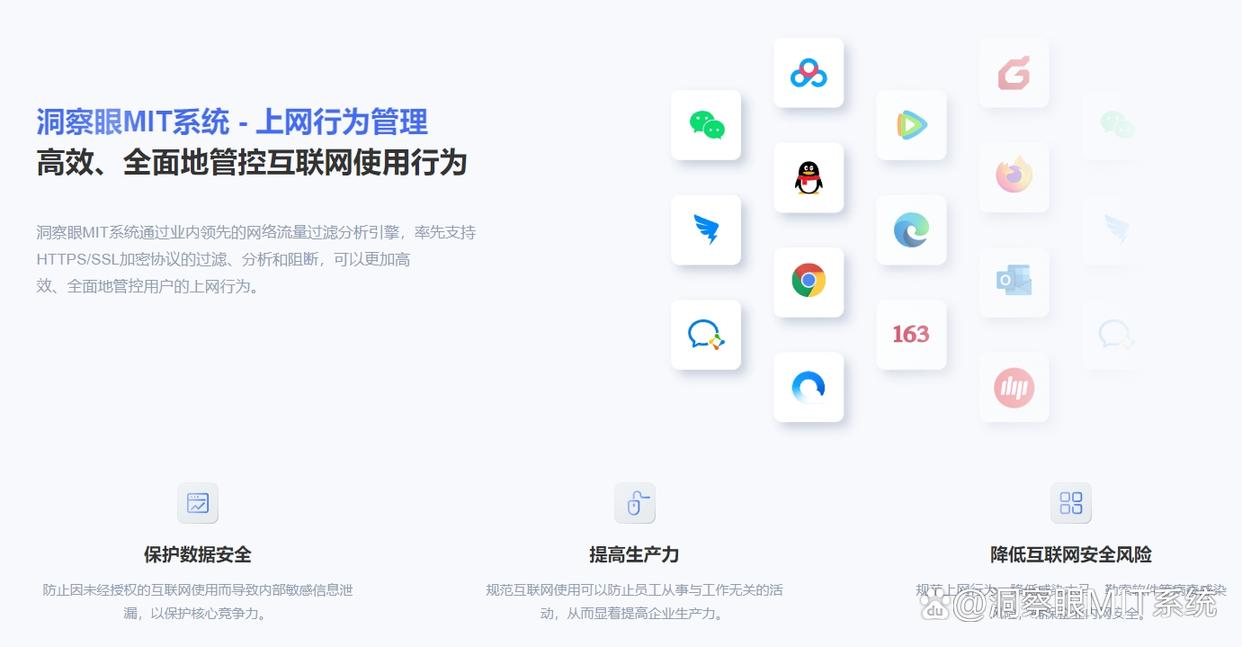
智能策略与风险预警:管理员可以自定义安全策略,例如,禁止访问与工作无关的网站 ,或当检测到有员工试图通过U盘、网盘外发包含“机密”、“报价”等关键词的文件时,系统能自动告警甚至阻断操作,实现从“事后追溯”到“事中控制”的转变。
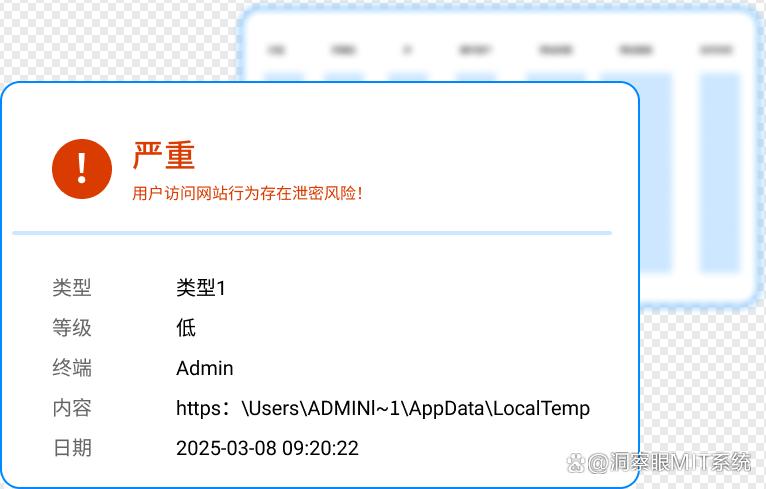
软件监控:系统能自动统计员工在各个应用上的使用时长,生成直观的效率报表,帮助管理者了解团队的工作饱和度和工作习惯,为绩效评估和管理优化提供数据支持。
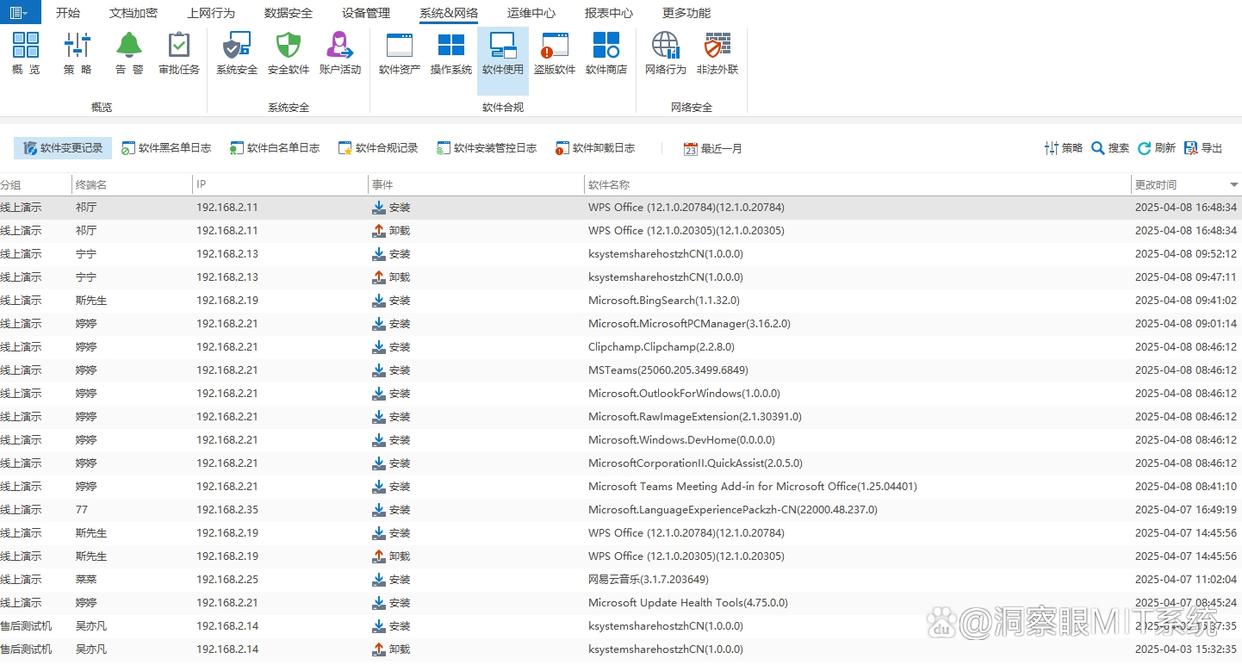
远程运维:当电脑出现故障时,管理员可直接远程连接员工电脑进行远程调试,节省时间与人力成本。

优点:功能全面,将安全、效率、管理融为一体。通过智能化分析和预警,极大地解放了管理者的精力,实现了精细化、自动化的管理闭环。
缺点:需要一定的采购和部署成本。
总结
选择哪种电脑监控方法,取决于企业的具体需求、预算以及管理文化的透明度。对于个人或小型团队而言,前几种简单的方法或许能解燃眉之急。但对于追求高效管理、重视数据安全、并希望建立长效管理机制的现代企业来说,部署像洞察眼MIT系统这样的专业终端管理平台,无疑是更具前瞻性和战略意义的选择。
归根结底,管理的最终目的不是束缚,而是为了创造一个更安全、更高效、更专注的工作环境,从而驱动企业的健康、持续发展。
2、电脑怎么监控?揭秘五个好用的电脑监控方法,轻松监控电脑
在现代企业管理中,员工的电脑既是创造价值的核心阵地,也可能是信息泄露和效率流失的“灰色地带”。作为管理者,您是否常常被以下问题困扰:
公司的核心方案、客户资料等机密文件,是否被安全地存放在电脑中?
团队成员的工作饱和度究竟如何?是真的忙碌还是在“无效”地消耗时间?
当发生安全事件或业务纠纷时,能否快速回溯,找到精准的电子证据?
单纯依靠口头强调和企业制度,已难以应对数字时代的管理挑战。有效的技术手段是保障企业稳健运营的必要补充。下面,我们将为您深度揭秘五种不同的企业级电脑监控技术,帮助您构建智能、高效、安全的数字化管理体系。

方法一:网络抓包与流量分析
这种方法如同在公司的网络总出口部署了一位“安检员”,对所有进出的数据信息流进行审查和记录。它从网络的宏观层面监控电脑的活动。
监控功能详解:
上网行为监控: 详细记录内网中每一台电脑(通过其IP地址)访问过的网站域名、访问时间及停留时长。
应用流量监控: 能够识别出网络流量是由哪个应用程序产生的(例如,是工作软件还是视频软件),帮助分析带宽占用情况。
数据流向监控: 监控电脑与哪些外部服务器地址(IP)进行通信,可以发现未经授权的远程连接或数据上传行为。
异常上传监控: 实时监控电脑的上行流量,当发现有设备在短时间内向外传输大量数据时,可触发警报,这是数据外泄的典型特征。
局限性: 此方法对操作者的技术能力要求较高。更重要的是,它无法解密经HTTPS加密的网页内容和加密传输的文件,也完全无法监控任何离线状态下的电脑操作。
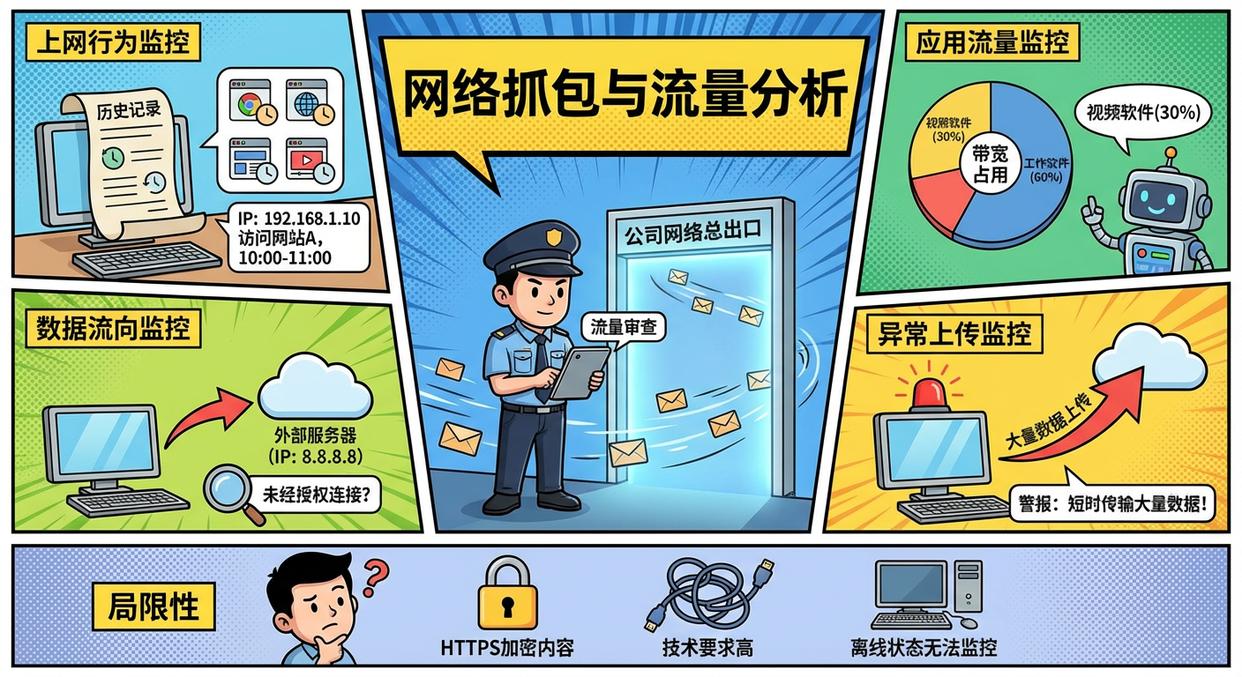
方法二:键盘输入记录
这是一种极为细致入微的监控方式,其核心是记录用户在键盘上的每一次敲击动作,从而捕获所有通过键盘输入的文本信息。
监控功能详解:
文字输入监控: 完整监控员工在各类应用(如Word、Excel、聊天窗口、邮件客户端)中输入的全部文字内容。
搜索行为监控: 监控员工在百度、Google等搜索引擎中输入的查询词,了解其关注点和搜索意图。
特定内容监控: 可设定敏感关键词(如“私单”、“跳槽”、“联系方式”),一旦监控到相关输入,系统会进行特别标记或发出警报。
账户密码监控(高风险): 理论上能记录下输入的各类账户密码,但这种行为涉及极高的法律和道德风险,不建议使用。
局限性: 监控粒度过细,会产生海量的无关数据,信息筛选成本高。同时,这种方法侵入性极强,极易引发员工的抵触情绪和法律纠纷。
方法三:文件与文件夹访问审计

此方法的核心是聚焦于“文件”本身,对服务器或本地电脑上的重要文件、文件夹设置“监控哨兵”,精确记录谁在什么时间对它们做了什么。
监控功能详解:
文件访问监控: 监控并记录谁(哪个用户)在什么时间读取或打开了指定的敏感文件或文件夹。
文件操作监控: 完整监控文件的创建、修改、复制、移动、重命名及删除等所有操作行为。
权限变更监控: 监控对文件或文件夹访问权限的修改行为,防止有人恶意降低安全设置。
访问失败监控: 记录所有试图访问但因权限不足而被拒绝的尝试,帮助发现潜在的违规刺探行为。
局限性: 主要针对已知的重要文件进行布控,对于员工在电脑其他位置创建的新文件或临时文件无法主动发现和监控。它能记录操作,但无法阻止操作的发生。
方法四:远程桌面与控制软件
许多用于IT远程支持的软件(如TeamViewer、AnyDesk等),其功能本身就构成了一种“实时”的监控能力。
监控功能详解:
实时屏幕监控: 管理者可以随时发起连接,像看直播一样看到员工当前电脑屏幕上的所有内容和操作。
活动进程监控: 在远程连接状态下,可以打开任务管理器,实时监控电脑当前正在运行的应用程序和后台进程。
系统文件监控: 能够远程浏览员工电脑上的所有文件目录,检查文件的存放情况。
桌面会话录制监控: 很多远程工具支持将整个远程桌面会话过程录制成视频文件,作为事后审计的监控记录。
局限性: 这种监控方式的“动静”很大,员工会立刻察觉。因此,它只适用于临时的、公开的检查,无法用于了解员工在无人监督下的真实工作状态。
方法五:统一终端审计系统(以洞察眼MIT系统为例)
当您需要的是一套全面、智能、且能静默运行的解决方案时,统一终端审计系统便是最佳选择。它并非单一功能的工具,而是集成了以上多种监控技术,并将其能力整合在一个统一平台上的“集大成者”。
电脑监控相关功能详解:
屏幕活动监控: 不仅能实时查看员工屏幕,更能将屏幕操作历史自动录制成视频,支持事后按时间、按应用快速检索回放。
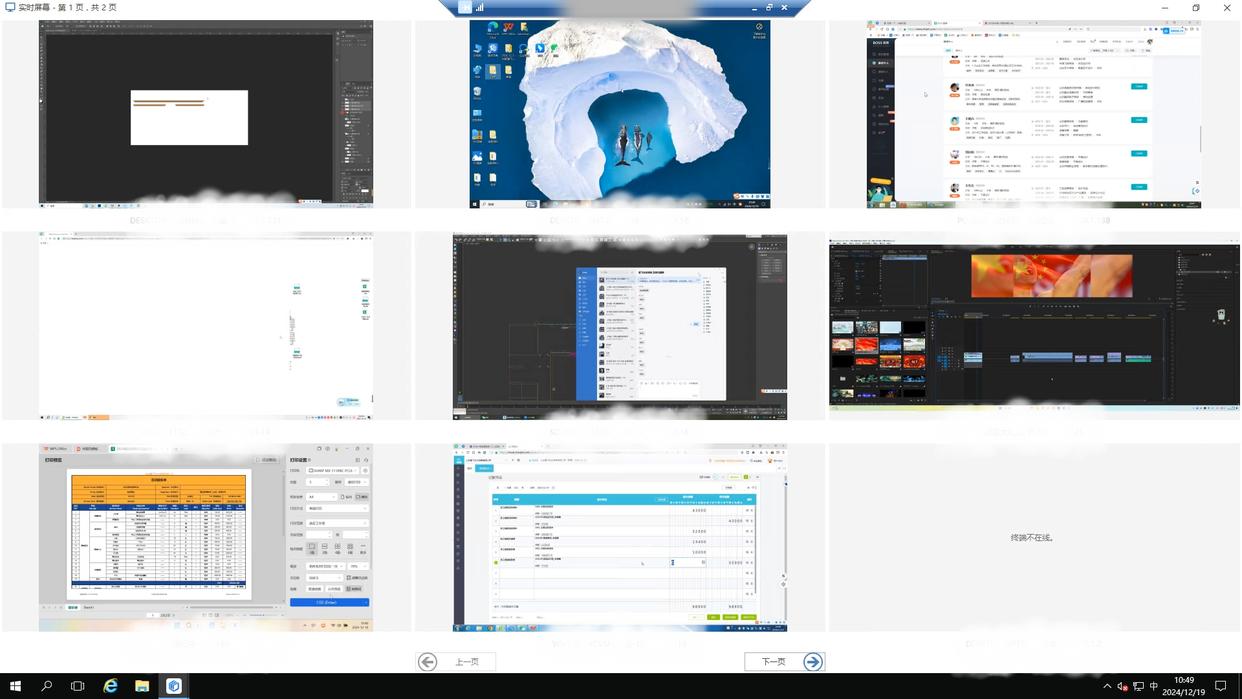
程序使用监控: 详细监控每个应用程序的打开、关闭、活动时长和空闲时长,并生成统计报表,直观反映工作饱和度。
网页浏览监控: 完整记录员工访问的所有网址、网站标题和停留时间,并可禁止访问与工作无关的网站。
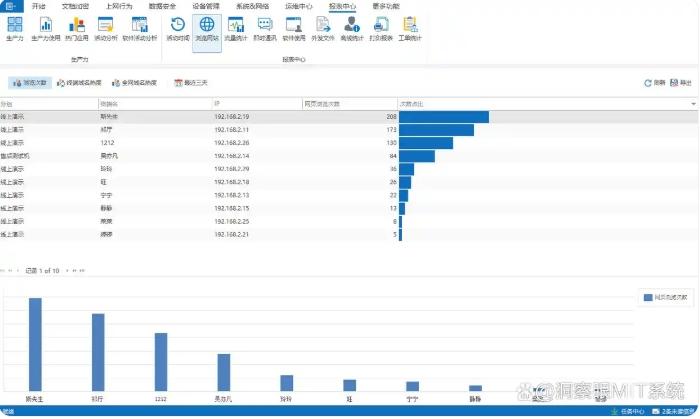
文件操作监控: 全面监控本地、网络磁盘、U盘等位置的所有文件操作(复制、删除、改名等),形成完整的日志链。
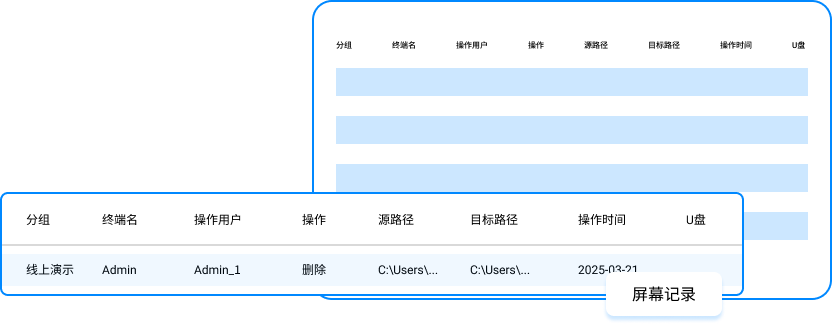
通讯监控: 可完整监控主流办公和社交软件(如企业微信、钉钉、个人微信等)的聊天记录,支持关键词检索。
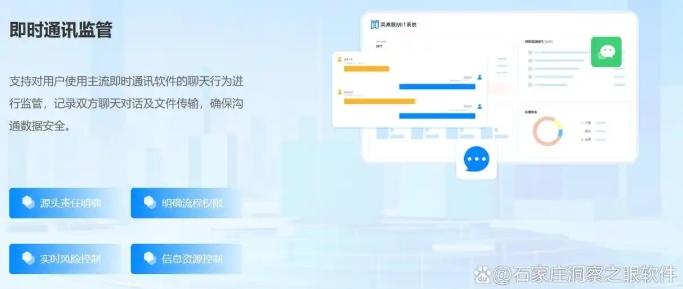
打印行为监控: 监控所有提交到打印机的任务,包括打印者、文件名、页数,并能保存打印文件的副本作为备份。

结论
选择哪种电脑监控方法,取决于您的核心管理目标。如果您仅需了解概况,网络抓包或文件审计或许足够;如果您关注特定风险,键盘记录可能更具针对性。
然而,对于希望系统性提升管理效率、加固信息安全防线、并希望将管理精力聚焦于业务发展的现代企业而言,选择这样的统一终端审计平台,无疑是一步到位的明智之选。它能将您从繁杂、零散的监控工作中解放出来,用精准的数据洞察,驱动企业更安全、更高效地运转。
3、监控电脑的方法有哪些?分享五个简单好用的电脑监控方法,轻松监
“欲穷千里目,更上一层楼”,在电脑管理的“高楼”之上,我们总渴望有更清晰的视野来掌握电脑动态。如今电脑在生活和工作中无处不在,可有时候它就像个“调皮鬼”,运行状况、使用行为难以捉摸。
别愁啦!今天我就来给大家分享五个简单又好用的电脑监控方法,让你轻松实现实时监控,不管是企业想规范员工操作,还是个人想了解电脑使用情况,都能从中找到适合自己的“法宝”,快来一起瞧瞧吧!
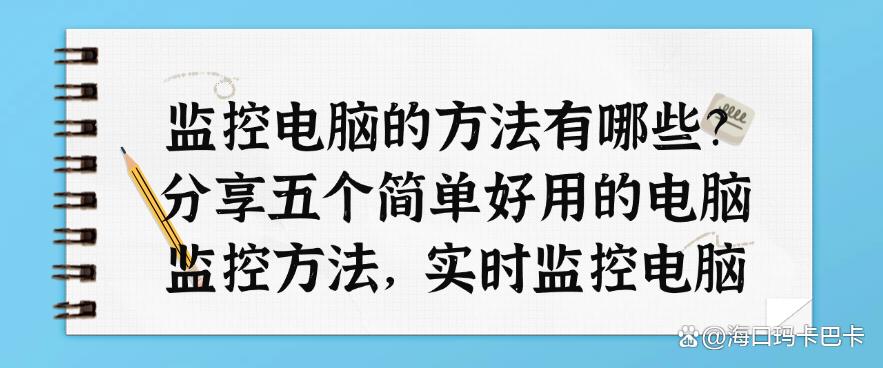
方法一:利用系统日志分析
Windows和macOS等主流操作系统都自带系统日志功能,它就像电脑运行的“黑匣子”,详细记录着系统发生的各种事件。以Windows系统为例,按下“Win + R”组合键,输入“eventvwr.msc”后回车,就能打开事件查看器。在这里,你可以看到应用程序日志、安全日志和系统日志等不同分类。
应用程序日志记录了各个应用程序的运行情况,比如某个软件是否出现错误、何时启动和关闭等。安全日志则关注与安全相关的事件,像用户登录、权限变更等。系统日志则涵盖了系统组件的运行信息,如驱动程序加载、系统服务启动等。
通过定期查看和分析这些日志,你能及时发现电脑可能存在的问题,例如软件频繁报错可能暗示着软件故障或兼容性问题,异常的登录事件可能意味着存在安全风险。虽然系统日志分析需要一定的专业知识,但一旦掌握,就能为电脑监控提供有力的数据支持。

方法二:借助路由器监控功能
路由器作为网络的核心设备,其实也具备不少实用的监控功能。现在大多数路由器都提供了管理界面,通过浏览器输入路由器的IP地址(一般在路由器背面或说明书上有标注),登录管理账号后,就能进入路由器的设置页面。
在管理页面中,你可以找到“设备管理”或“客户端列表”等选项,这里会显示当前连接到路由器的所有设备,包括电脑、手机、平板等。你可以看到每个设备的IP地址、MAC地址、连接时间等信息。
有些路由器还支持实时流量监控,能让你清楚了解每个设备的上网流量使用情况。如果发现某台电脑的流量异常大,可能是在进行大量文件下载或存在其他异常网络活动。
此外,部分高级路由器还具备家长控制功能,你可以设置特定设备的上网时间、限制访问的网站等,实现对电脑上网行为的间接监控和管理。

方法三:部署第三方专业软件(以洞察眼MIT系统为例)
该系统是一款功能强大且全面的专业电脑监控软件,堪称企业电脑监控的“得力助手”。它就像一位全方位的守护者,为企业提供一站式的电脑监控解决方案。
多模式实时查看:管理员既能查看单台电脑的实时屏幕,也能通过屏幕墙模式以缩略图形式同步监控多台终端,还可点击单个屏幕放大查看细节。同时支持设置定时或智能截图,精准记录电脑操作轨迹。
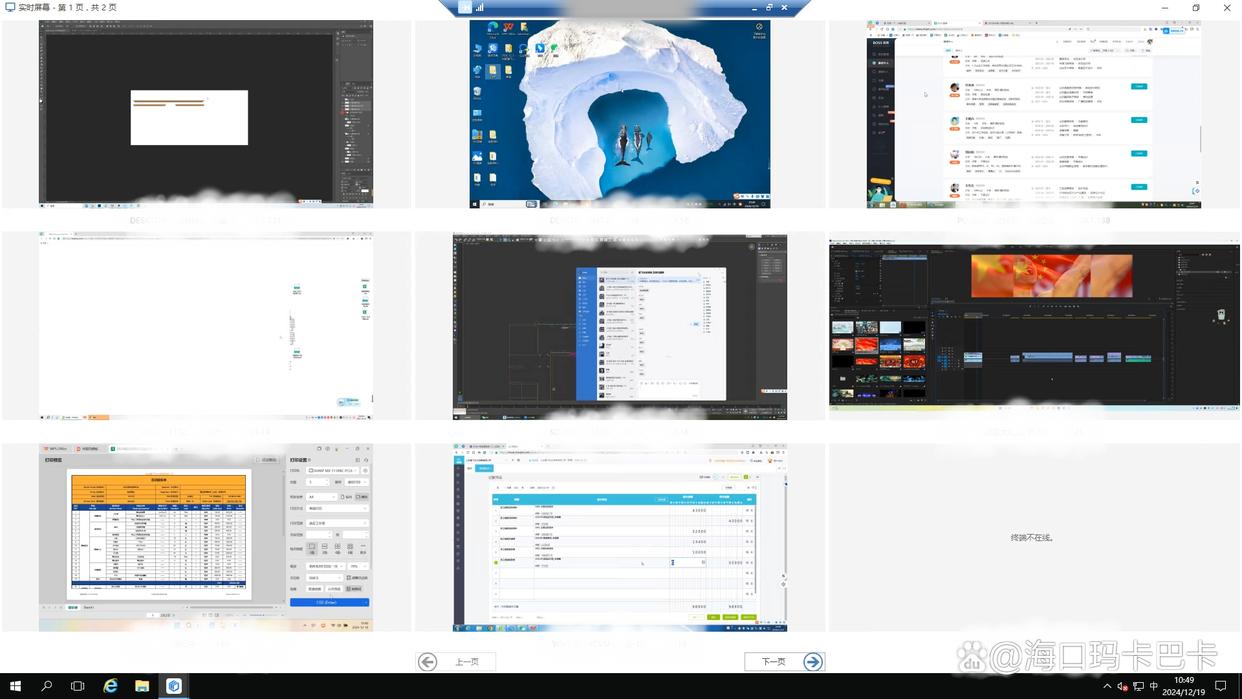
屏幕录制与回溯:可对电脑屏幕进行录制,且能留存关键操作对应的屏幕画面,后续可按时间维度检索回放,方便追溯员工过往工作操作情况。

全方位通讯审计:能完整记录微信、QQ、钉钉等主流即时通讯工具的文字、图片及文件传输内容,也可监控邮件收发的正文和附件信息。此外可自定义敏感词库,当聊天或邮件中出现涉密词汇时,会通过弹窗或邮件提醒管理员。
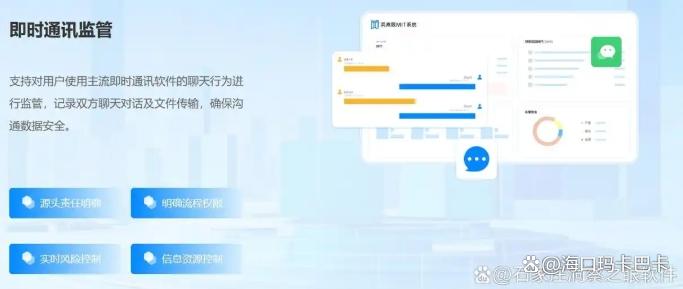
分级远程协助:提供 “仅观看 - 远程协助 - 完全控制” 三级权限,管理员可远程接入员工电脑,完成软件安装卸载、故障排查、文件传输等操作,还能执行远程关机、重启、锁定等指令,提升 IT 运维效率。
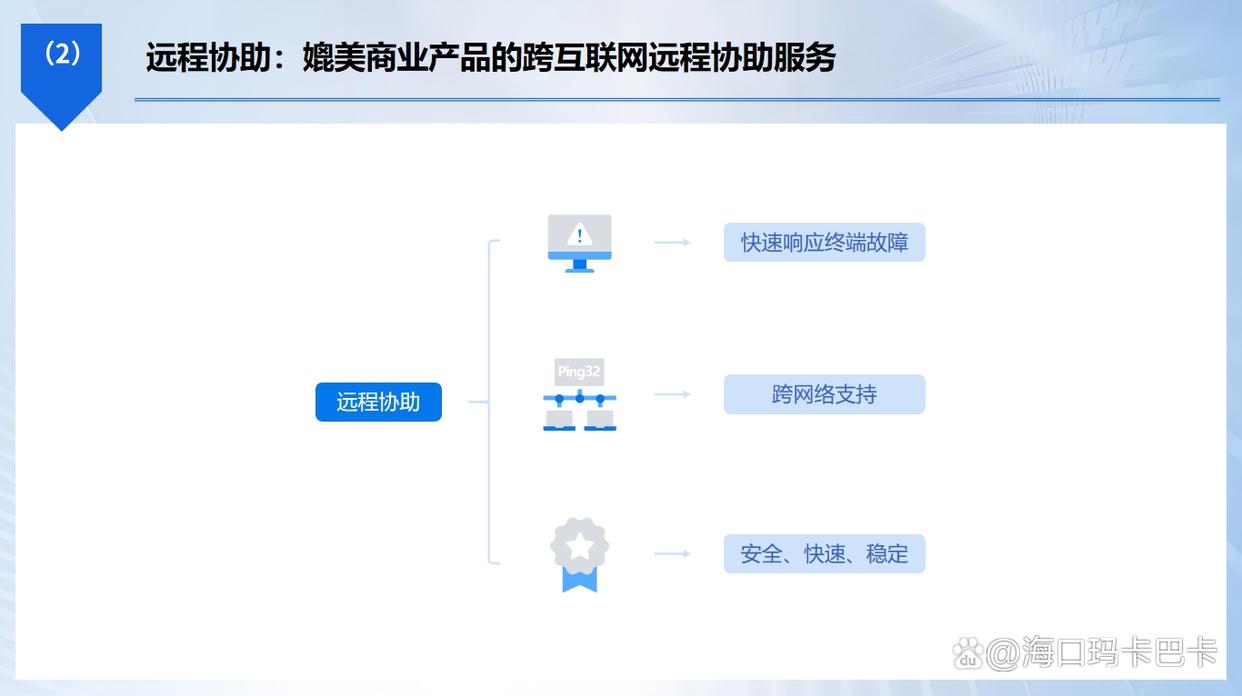
方法四:使用远程协助工具
远程协助工具不仅能方便我们远程解决电脑问题,还能在一定程度上实现电脑监控。像向日葵远程控制软件就很不错。在被监控的电脑和监控端电脑上都安装好向日葵客户端,并注册登录同一个账号。
在被监控电脑上开启远程协助功能,设置好访问密码。在监控端电脑上,输入被监控电脑的识别码和访问密码,就能建立起远程连接。连接成功后,你可以实时查看被监控电脑的屏幕,就像坐在那台电脑前一样。
还能进行文件传输、远程操作等,比如远程安装软件、修复系统故障等。如果企业管理者想要了解员工电脑的使用情况,或者技术人员需要为员工提供远程技术支持,向日葵远程控制软件都能轻松胜任。
方法五:安装屏幕录制软件(适用于特定场景)
屏幕录制软件可以在特定场景下发挥电脑监控的作用。比如,在培训场景中,讲师可以使用屏幕录制软件将自己的电脑操作过程录制下来,供学员后期复习和查看。同时,这也相当于对讲师的电脑操作进行了监控和记录,确保教学内容的准确性和规范性。
在一些需要记录操作流程的工作场景中,员工可以使用屏幕录制软件记录自己完成任务的整个过程。这样,管理者可以通过查看录制视频,了解员工的工作方法和效率,发现操作中存在的问题并及时给予指导。
像OBS Studio就是一款功能强大且免费的屏幕录制软件,它支持多种录制模式和视频格式,还能对录制视频进行简单的编辑和处理,满足不同场景下的需求。

以上就是五个简单好用的电脑监控方法啦。不同的方法适用于不同的场景和需求,大家可以根据自己的实际情况选择合适的方法。不过,在使用电脑监控方法时,一定要遵守法律法规,尊重他人的隐私哦。希望大家都能通过这些方法,更好地管理和保护自己的电脑。
4、监控电脑的方法有哪些?推荐五个简单实用的电脑监控方法,快学起
宝子们,在如今数字化飞速发展的时代,电脑就像咱们工作生活里的“亲密伙伴”,但有时候也得对它的使用情况“盯紧点”。不管是企业想保障数据安全、规范员工操作,还是家庭要给孩子营造健康上网环境,电脑监控都超有必要。
可市面上监控方法五花八门,到底哪些简单又实用呢?别愁啦!今天我就来给大家分享五个超棒的电脑监控方法,个个都是经过实践检验的“宝藏秘籍”,快码住,说不定哪天就用上啦!

1.借助专业监控软件——以洞察眼MIT系统为例
在众多专业监控软件中,洞察眼MIT系统堪称佼佼者。它就像一个智能且全能的“监控管家”,为企业和个人的电脑安全与规范使用保驾护航。
实时高清屏幕监控
能以超高清画质同步呈现被监控电脑的屏幕画面。它支持多屏监控模式,管理者可以同时查看多个被监控电脑的屏幕,就像拥有了一个大型的“监控指挥中心”。无论是员工在处理文档、浏览网页,还是进行设计、编程等工作,管理者都能清晰看到每一个操作细节,仿佛就在员工身边“实时监督”。

精细文件操作管理
从文件的创建、修改、复制、移动到删除,每一步操作都会被精准记录,形成详细的日志。这些日志不仅包含了操作的时间、操作的用户,还记录了操作的源文件路径和目标文件路径。一旦有重要文件被异常操作,管理者能第一时间察觉,通过日志快速定位问题,及时采取措施,防止数据泄露,给企业信息安全加上一把“安心锁”。
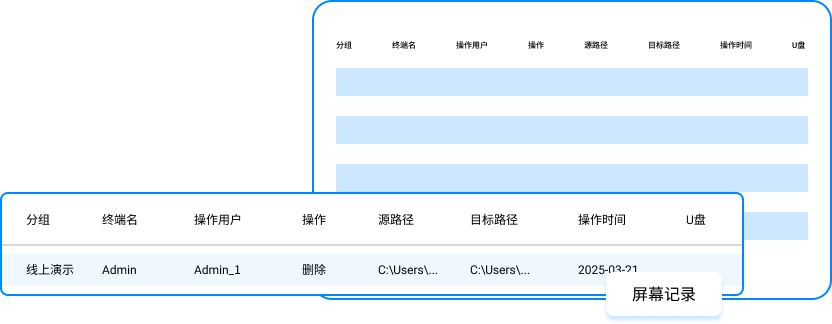
即时通讯深度监控
它支持对微信、QQ、钉钉等主流聊天软件的内容记录,不仅能记录文字聊天内容,还能记录图片、文件传输等信息。而且,它允许管理者自定义敏感词库,当员工在聊天中触发敏感词时,系统会立即发出警报,以弹窗、邮件或短信等多种方式通知管理者。
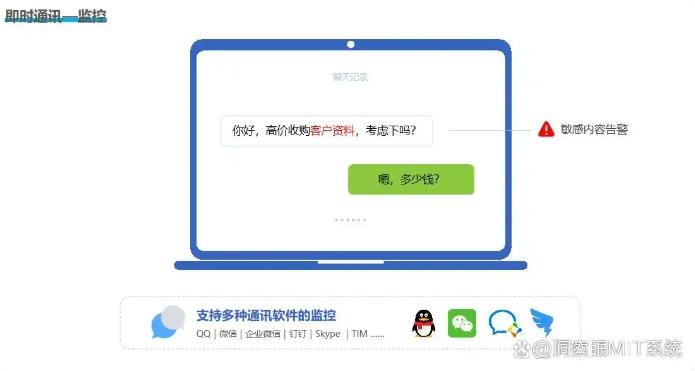
2.利用系统日志分析:电脑活动的“历史记录仪”
Windows系统自带的事件查看器就像一个“历史记录仪”,它详细记录了电脑的各种活动,包括系统登录、应用程序运行、安全事件等。系统登录日志可以显示谁在什么时间登录了电脑,是本地登录还是远程登录,登录是否成功等信息。应用程序运行日志则记录了每个应用程序的启动、运行和退出时间,以及运行过程中是否出现错误等情况。
安全事件日志则记录了电脑的安全相关事件,如密码更改、权限变更、病毒攻击等。通过查看这些日志,我们可以了解电脑的使用情况,分析是否存在异常活动。虽然分析日志需要一定的技术基础,但对于有一定电脑知识的用户来说,这是一种免费且有效的监控方式。

3.安装网络流量监控工具:网络使用的“流量哨兵”
网络流量监控工具能实时监测电脑的网络流量使用情况,帮助我们了解电脑正在与哪些外部设备进行数据传输。例如,“NetLimiter”这款工具,它可以精确控制每个应用程序的网络带宽使用,还能记录每个程序的上传和下载流量。
对于企业来说,通过分析流量数据,可以发现是否存在异常的网络活动,比如员工在工作时间大量下载与工作无关的文件,或者电脑被恶意软件入侵进行数据传输等。
它还能生成详细的流量统计报表,让管理者直观地了解网络流量的使用趋势和分布情况,从而合理规划网络带宽,优化网络性能,保障网络安全。

4.开启远程协助功能:远程指导与监控的“便捷桥梁”
Windows系统自带的远程协助功能为我们提供了一种便捷的远程监控和操作方式。当员工遇到电脑问题时,管理者可以通过远程协助连接到员工的电脑,直接查看屏幕画面并进行操作指导。
在这个过程中,管理者不仅能实时看到员工的操作界面,还能像操作自己的电脑一样控制员工的电脑,进行文件操作、软件安装、系统设置等。同时,管理者也能对员工的电脑使用情况进行一定的监控,确保员工按照规范操作电脑,及时纠正员工的错误操作,提高工作效率。
而且,远程协助功能支持语音和文字交流,方便管理者和员工之间进行沟通,就像在面对面交流一样。
5.设置用户账户权限:权限分配的“精细调控师”
通过设置不同的用户账户权限,我们可以限制用户对电脑的操作范围。比如,为普通员工创建标准用户账户,限制他们安装软件、修改系统设置等权限,只能使用特定的应用程序和访问特定的文件。
而对于管理员账户,则赋予更高的权限,以便进行系统管理和维护。在企业环境中,这样可以防止员工随意安装未经授权的软件,避免软件冲突和安全风险;也能防止员工修改系统设置导致电脑出现故障,影响正常工作。
同时,对于一些敏感文件和文件夹,可以设置特定的访问权限,只有授权用户才能访问和修改,保障企业数据的安全和保密性。

6.使用键盘记录软件(谨慎使用):操作记录的“隐形记录员”
键盘记录软件可以记录用户在电脑上的所有键盘输入信息,包括输入的文字、密码等。不过,这类软件的使用需要谨慎,因为涉及到用户隐私问题。
在合法合规的前提下,比如在企业内部为了审计和安全目的,经过员工同意后使用,可以帮助我们了解员工在电脑上的操作情况,发现是否存在违规输入敏感信息的行为。例如,记录员工在登录企业系统时的用户名和密码输入情况,检查是否存在密码过于简单或共享密码等不安全行为。
但一定要确保使用方式符合法律法规和道德规范,在使用前明确告知员工并获得他们的同意,避免侵犯他人隐私。

宝子们,以上这六个电脑监控方法各有各的特点和优势,大家可以根据自己的实际需求选择合适的方法哦。不过在使用监控方法时,一定要遵守法律法规,尊重他人的隐私,合理合法地进行监控。希望这些方法能帮到大家,让咱们的电脑使用更加安全、规范!
5、电脑如何监控?分享六个简单好用的电脑监控方法,分分钟Get!
电脑如何监控?无需担心技术门槛,这六个简单方法让你分分钟上手!数字化浪潮下,电脑既是办公利器也是生活伙伴,企业需管控效率防数据泄露,家长要守护孩子远离不良信息,个人也得保障设备安全。
不少人觉得监控复杂,实则选对方式就能轻松实现。无论是追求专业全面的企业级方案,还是依赖系统自带功能的个人需求,亦或是聚焦特定场景的精准监控,下文分享的方法都能覆盖。新手也别慌,每个方法步骤清晰,跟着操作就能筑牢电脑安全防线。

方法一:部署洞察眼MIT系统 ——专业高效的全方位监控方案
如果追求全面、稳定且功能强大的监控效果,部署专业的监控系统是最优选择,该系统便是其中的佼佼者,尤其适合企业及有高阶需求的用户。它的操作流程十分清晰,无需专业技术背景也能完成部署。
屏幕监控:支持管理员实时查看单台员工电脑屏幕,也能通过屏幕墙模式用缩略图同时监控多台终端。同时具备屏幕录像和定时截屏功能,完整记录操作过程,方便后续回溯,在审计合规性或核查问题时可随时回放还原事件。

通讯监控:可全面监控微信、QQ、钉钉等主流即时通讯工具的文字、图片及文件传输内容,还能记录邮件收发的完整信息。系统支持自定义敏感词库,当聊天或邮件中出现 “机密”“报价单” 等敏感词汇时,会立即通过弹窗或邮件发出预警。
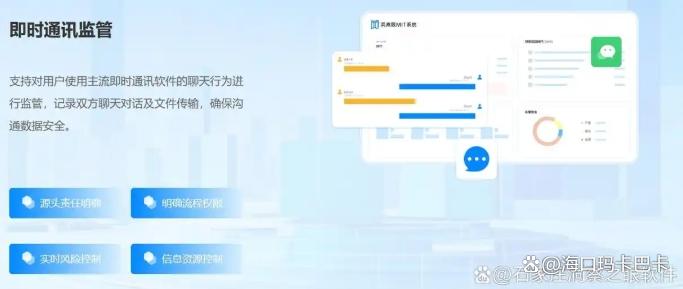
文件操作全追踪:全程记录文件的新建、打开、修改、复制、删除、移动等操作,同时精准监控文件外发行为,不管是通过 U 盘拷贝,还是借助云盘、邮件、聊天工具传输文件,都会记录操作时间、员工账号、文件轨迹等关键信息,便于追溯文件流转路径。
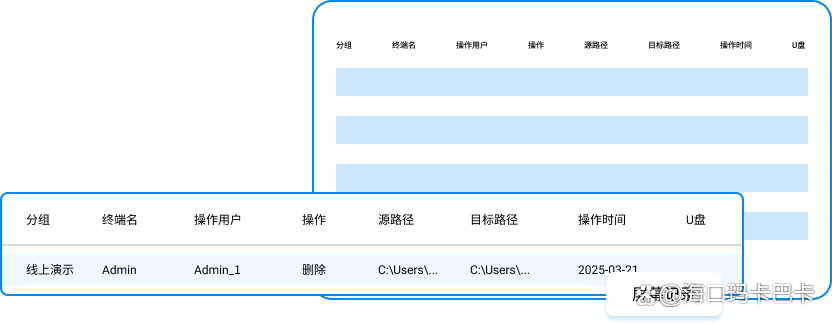
远程协助与控制:员工遇电脑故障时,管理员可远程操控其电脑,执行软件安装、系统设置、文件传输等操作,快速解决问题。同时还支持远程锁定、注销、重启员工电脑,必要时可向被监控电脑发送即时消息。
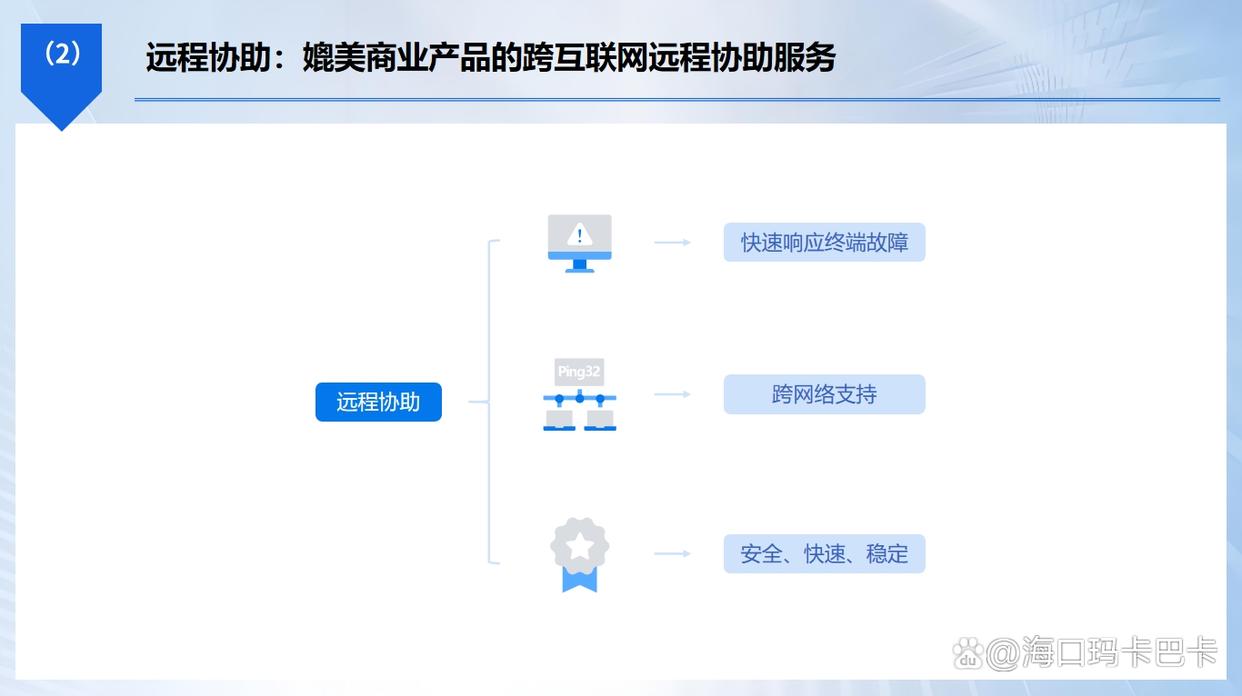
方法二:启用QQ电脑管家安全监控 ——全方位守护设备安全
QQ电脑管家作为主流的安全软件,不仅能查杀病毒,其内置的监控功能也十分实用,适合个人用户日常守护电脑安全,操作零门槛。打开QQ电脑管家后,在主界面点击“安全防护中心”,即可进入监控核心板块。
该工具的核心监控功能包括三大类:
一是程序运行监控,能实时拦截恶意程序启动,当有未知软件试图安装或修改系统设置时,会立即弹窗提醒用户确认,避免电脑被植入恶意插件;
二是网络连接监控,可追踪所有程序的网络访问行为,若发现某个程序在后台偷偷上传数据,能快速定位并切断连接,防范流量盗用和数据泄露;
三是文件安全监控,开启“文件保镖”功能后,会对文档、图片等重要文件进行保护,当有程序试图恶意删除或篡改这些文件时,会自动拦截并保留操作记录。
此外,它还能监控电脑硬件状态,如CPU温度、硬盘健康度等,提前预警硬件故障。

方法三:使用企业微信桌面端监控 ——适配办公场景的高效管理
对于企业用户而言,企业微信桌面端的监控功能更贴合办公场景,能在不侵犯员工隐私的前提下,实现工作效率管理与数据安全防护,需由企业管理员提前配置。管理员登录企业微信管理后台,在“应用管理”中找到“桌面端管理”,开启“行为监控”权限并设置监控范围。
其核心功能聚焦办公场景:
一是工作沟通监控,可记录企业微信内的聊天记录(不含个人隐私聊天),便于追溯工作对接内容,避免因沟通遗漏引发问题;
二是文件传输监控,能追踪通过企业微信传输的文件,包括发送人、接收人、文件类型及传输时间,若出现敏感文件外发情况,会及时向管理员预警;
三是办公行为统计,可自动统计员工使用企业微信及关联办公软件(如腾讯文档、飞书文档)的时长,生成工作效率报表。
该方法的优势在于与办公工具深度融合,员工无需额外安装软件,监控数据与工作场景高度匹配,既保障了工作效率,又守住了企业数据安全底线。
方法四:部署NetFlow流量监控工具 ——聚焦网络流量的精准管控
它是一款专业的网络流量监控工具,适合企业IT部门或有大量网络使用需求的用户,能精准掌握电脑的网络流量消耗情况,排查网络异常。部署方式简单,在电脑上安装NetFlow客户端后,进行基础网络配置,绑定需要监控的网络接口即可启动监控。
其核心功能体现在流量分析与管控上:
一是实时流量监控,能直观展示当前上传、下载速度,以及各程序的流量占用比例,快速定位“流量大户”,若发现某程序异常消耗流量,可直接限制其带宽;
二是流量统计报表,自动生成日、周、月流量使用报表,清晰呈现流量变化趋势,为企业网络规划提供数据支持;
三是异常流量预警,当流量突然超出设定阈值(如短时间内下载大量数据),会立即通过邮件或短信通知管理员,防范网络攻击或非法下载行为。
此外,它还能监控网络连接的IP地址,若发现陌生IP与电脑建立连接,可及时阻断,保障网络安全。

方法五:使用EV录屏进行操作记录 ——可视化的操作轨迹监控
EV录屏是一款免费且功能强大的录屏工具,通过录制电脑屏幕画面实现可视化监控,适合家长监控孩子上网行为或企业记录员工关键工作操作,操作简单易上手。打开EV录屏后,根据需求选择录制区域(如全屏或特定窗口),设置录制参数(如清晰度、帧率),点击“开始录制”即可。
其监控相关的核心功能的特点:
一是高清稳定录制,能清晰记录屏幕上的所有操作,包括鼠标点击、键盘输入(可选择是否录制声音),录制文件体积小且画质清晰,便于后期查看;
二是定时录制与自动保存,家长或管理员可设置定时录制任务(如孩子上网时段、员工工作时段),录制完成后文件会自动保存到指定路径,支持加密保护,防止被篡改或删除;
三是操作标记功能,若在录制过程中发现重要操作或异常行为,可使用工具自带的标记功能标注重点,方便后续快速定位查看。
该方法的优势是直观易懂,通过视频能完整还原电脑操作过程,避免文字记录的模糊性,尤其适合需要保留操作证据的场景。
方法六:开启路由器内置监控功能 ——家庭/小型办公网络的集中管控
如今多数智能路由器都内置了设备监控功能,无需在电脑上安装任何软件,就能实现对连接路由器的所有电脑的集中监控,适合家庭或小型办公场景,由路由器管理员操作即可。打开浏览器,输入路由器背面的管理地址和密码,登录路由器管理后台,找到“设备管理”或“流量监控”板块。
其核心监控功能包括:
一是设备连接监控,能查看当前所有连接路由器的电脑设备,显示设备名称、IP地址、MAC地址,若发现陌生电脑连接,可直接将其“拉黑”,禁止接入网络;
二是网络使用监控,可查看每台电脑的实时网速、累计流量使用情况,能针对性地限制某台电脑的带宽(如限制孩子电脑的视频网站带宽);
三是上网行为管理,部分高端路由器还支持网址过滤功能,可设置禁止访问的网站类型(如游戏、色情网站),从网络源头管控电脑上网行为。该方法的优势是管控范围广,一次设置即可监控所有连接设备,操作便捷且无需额外投入成本。

选择适合的监控方法,兼顾需求与安全
以上六种电脑监控方法,覆盖了从基础到专业、从个人到企业的不同需求场景。个人用户可优先选择系统自带功能或轻量插件,简单又省心;企业用户或有高阶需求的用户,部署洞察眼MIT系统能获得更全面、专业的监控体验。
需要特别提醒的是,电脑监控需在合法合规的前提下进行:企业监控员工电脑需提前告知员工,明确监控范围与目的,避免侵犯员工隐私;家长监控孩子设备也应适度,尊重孩子的合法权益。合理运用监控工具,才能更好地发挥其作用,为工作与生活保驾护航。


